
Бөлүм - эң кеңири таралган арифметикалык операциялардын бири. Татаал эсептөөлөр сейрек кездешет, ансыз жасоого болот. Бул арифметикалык амалды колдонуу үчүн Excel кеңири функционалдуулугуна ээ. Бөлүмдүн Excelде кандай жолдор менен жүргүзүлөрүн билип алалы.
Бөлүү
Microsoft Excel программасында бөлүү формулаларды колдонуп, ошондой эле функцияларды колдонсо болот. Бул учурда клеткалардын номерлери жана даректери экиге бөлүнөт жана бөлүнөт.
1-ыкма: санды санга бөлүү
Excel баракчасын эсептегичтин бир түрү катары колдонсо болот, бир эле санды экинчисине бөлүштүрөт. Кесүү бөлүнүү белгисин билдирет (кайчылаш сызык) - "/".
- Биз барактын каалаган бош клеткасына же формулалар сызыгына киребиз. Белги койдук "Барабар" (=). Биз клавиатурадан бөлүнүүчү санды теребиз. Бөлүү белгисин койдук (/). Бөлгүчтү клавиатурадан теребиз. Айрым учурларда, бир нече бөлүүчү бар. Андан кийин, ар бир бөлгүчтүн алдында биз сызык салабыз (/).
- Эсептөө жана анын натыйжасын мониторго көрсөтүү үчүн, баскычты чыкылдатыңыз кирүү.
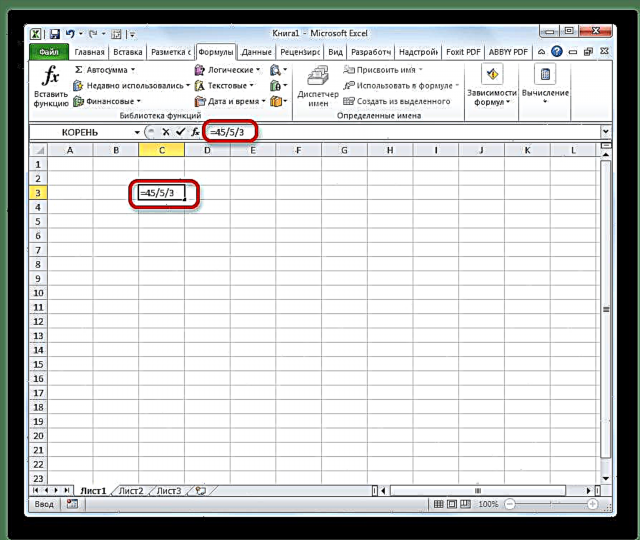
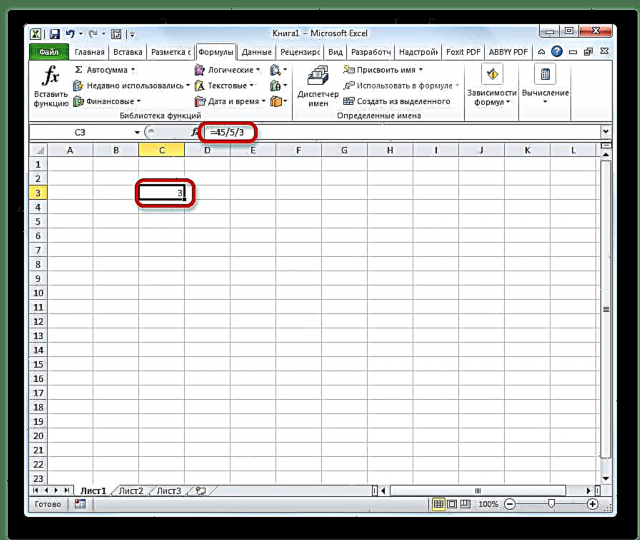
Андан кийин, Excel формуланы эсептейт жана көрсөтүлгөн уячада эсептөөлөрдүн натыйжасы көрсөтүлөт.
Эгерде эсептөө бир нече белгилер менен жүргүзүлсө, анда алардын аткарылышынын ырааттуулугун математика мыйзамдарына ылайык программа аткарат. Башкача айтканда, биринчиден, бөлүү жана көбөйтүү, андан кийин гана - кошуу жана алуу.
Белгилүү болгондой, 0 менен бөлүү туура эмес иш. Демек, Excelде ушундай эсептөөнү жасоо менен, натыйжа уячада пайда болот "#DEL / 0!".

сабак: Excel формулалары менен иштөө
2-ыкма: клеткалардын мазмунун бөлүштүрүү
Ошондой эле, Excelде сиз уячаларда маалыматтарды бөлүштүрө аласыз.
- Эсептөөнүн натыйжасы көрсөтүлө турган уячаны тандайбыз. Ага кол койдук "=". Андан кийин, дивиденд жайгашкан жерди чыкылдатыңыз. Андан кийин, анын дареги белгиден кийин формулалар катарында пайда болот "Барабар". Андан кийин, клавиатурадан белгини коюңуз "/". Бөлүүчү жайгашкан уячага чыкылдатыңыз. Эгерде мурунку ыкмадагыдай бир нече бөлүүчү болсо, биз алардын бардыгын көрсөтүп, алардын даректеринин алдына бөлүү белгисин коёбуз.
- Аракет кылуу (бөлүү) үчүн, баскычты чыкылдатыңыз "Enter".


Ошондой эле сиз уюлдук даректерди жана статикалык сандарды колдонуп, дивиденд же бөлүүчү катары бириктире аласыз.
3-ыкма: тилкени мамычага бөлүү
Таблицаларда эсептөө үчүн көбүнчө бир тилкенин маанилерин экинчи мамычанын маалыматына бөлүштүрүү керек. Албетте, ар бир клетканын маанисин жогоруда көрсөтүлгөндөй бөлүштүрсөңүз болот, бирок сиз бул процедураны тезирээк жасай аласыз.
- Натыйжа көрсөтүлө турган тилкедеги биринчи уячаны тандаңыз. Белги койдук "=". Дивиденддин уячасын чыкылдатыңыз. Белги терип жатабыз "/". Уюлдук бөлүштүргүчтү чыкылдатыңыз.
- Баскычты чыкылдатыңыз кирүүнатыйжасын эсептөө.
- Ошентип, натыйжа эсептелет, бирок бир гана катар үчүн. Эсептөөнү башка саптарда жүргүзүү үчүн, алардын ар бири үчүн жогорудагы кадамдарды жасашыңыз керек. Бирок бир манипуляция жасоо менен убакытты бир топ үнөмдөй аласыз. Курсорду формуласы менен уячанын төмөнкү оң бурчуна коюңуз. Көрүнүп тургандай, сөлөкөт айкаш түрүндө пайда болот. Ал толтуруу маркер деп аталат. Чычкандын сол баскычын басып, толтуруу маркерин столдун аягына чейин сүйрөңүз.



Көрүнүп тургандай, ушул иш-аракеттерден кийин, бир тилкени экинчисине бөлүү процедурасы толугу менен аткарылат жана натыйжа өзүнчө тилкеде көрсөтүлөт. Чындыгында, толтуруу маркерин колдонуп, формула төмөнкү клеткаларга көчүрүлөт. Бирок, демейки шартта, бардык шилтемелер салыштырмалуу жана абсолюттук эмес экендигин эске алганда, формулада сиз ылдый түшкөндө, клеткалардын даректери баштапкы координаттарга салыштырмалуу өзгөрүп турат. Бул конкреттүү иш үчүн дал ушул нерсе.

сабак: Автоматтык толтурууну Excelде кантип жасоо керек
4-ыкма: мамычаны туруктууга бөлүштүрүү
Кээ бир учурларда сиз мамычаны ошол эле туруктуу санда бөлүүңүз керек жана бөлүү суммасын өзүнчө тилкеде көрсөтүңүз.
- Белги койдук "Барабар" корутунду тилкесинин биринчи уячасында. Бул катардын бөлүнүүчү уячасын чыкылдатыңыз. Бөлүү белгисин койдук. Андан кийин кол менен клавиатурадан биз каалаган санды жаздырабыз.
- Баскычты чыкылдатыңыз кирүү. Биринчи сап үчүн эсептөө натыйжасы монитордо көрсөтүлөт.
- Мурунку саптардагыдай эле, башка саптардын маанилерин эсептөө үчүн биз толтуруу маркерин атайбыз. Так ушундай жол менен биз аны сунуп жатабыз.


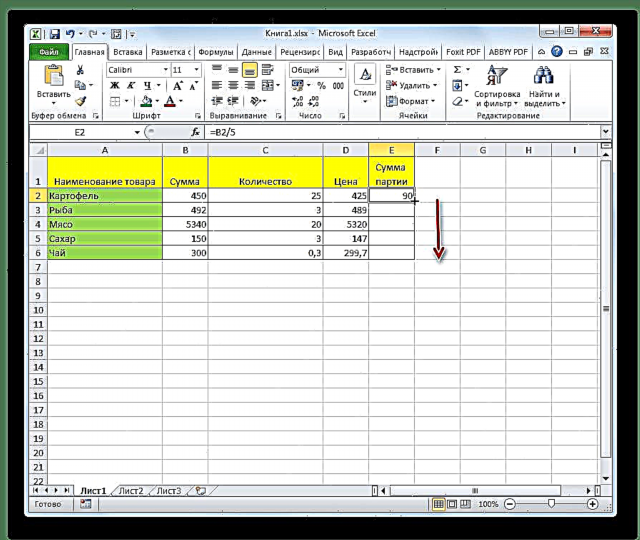
Көрүнүп тургандай, бул жолу да бөлүү туура жүргүзүлдү. Бул учурда, толтуруу маркери менен маалыматтарды көчүрүүдө, шилтемелер дагы эле салыштырмалуу бойдон калган. Ар бир линия үчүн дивиденд дареги автоматтык түрдө өзгөртүлдү. Бирок бөлүүчү бул учурда туруктуу сан болот, демек салыштырмалуулуктун касиети ага колдонулбайт. Ошентип, биз мамычанын ичиндеги уячалардын мазмунун туруктуу кылып бөлүштүрдүк.

5-ыкма: мамычаны уячага бөлүү
Бирок сиз бир уячанын ичине мамычаны бөлүшүңүз керек болсо эмне кылыш керек. Чындыгында, шилтемелердин салыштырмалуулук принцибине ылайык, дивиденд жана бөлүүчү координаттар жылат. Бөлүүчү менен уячанын дарегин түзүшүбүз керек.
- Натыйжаны көрсөтүү үчүн курсорду тилкенин эң жогорку уячасына орнотуңуз. Белги койдук "=". Өзгөрмө мааниси жайгашкан дивидендди жайгаштырууну басыңыз. Биз кыйшык койдук (/). Туруктуу бөлүүчү жайгашкан уячага чыкылдатыңыз.
- Бөлүүчүгө шилтемени абсолюттуу кылуу үчүн, тактап айтканда, доллар белгисин коюңуз ($) формулада клетканын координаттарынын алдындагы тигинен жана горизонталдуу. Толтуруу маркерин көчүрүүдө бул дарек өзгөрүүсүз калат.
- Баскычты чыкылдатыңыз кирүүэкранда биринчи катар үчүн эсептөө натыйжаларын көрсөтүү үчүн.
- Толтуруу маркерин колдонуп, формуланы жалпы натыйжа менен тилкенин калган клеткаларына көчүрүңүз.




Андан кийин, бардык тилке үчүн жыйынтык даяр. Көрүнүп тургандай, бул учурда тилке туруктуу дареги бар уячага бөлүнгөн.

сабак: Абсолюттук жана салыштырмалуу шилтемелер Excel
6-ыкма: ЖЕКЕ функция
Excel бөлүмүн атайы аталган функциянын жардамы менен аткарса болот ЖЕКЕ. Бул функциянын өзгөчөлүгү - ал бөлүшөт, бирок калганы жок. Башкача айтканда, бөлүүнүн ушул ыкмасын колдонууда, натыйжа ар дайым бүтүн болот. Мында, тегеректөө жалпы кабыл алынган математикалык эрежелер боюнча жакынкы бүтүн санга эмес, кичине модулга чейин жүргүзүлөт. Башкача айтканда, 5.8 саны 6га эмес, 5ке барабар.
Бул функциянын колдонулушун мисал менен көрөлү.
- Эсептөө натыйжасы көрсөтүлө турган уячаны чыкылдатыңыз. Баскычты чыкылдатыңыз "Кыстыруу функциясы" формула тилкесинин сол жагында.
- ачылышы Мүмкүнчүлүк чебери. Ал бизге берген функциялардын тизмесинде биз элемент издейбиз "ЖЕКЕ". Аны тандап, баскычты чыкылдатыңыз. "OK".
- Функциянын аргументтер терезеси ачылат ЖЕКЕ. Бул функциянын эки аргументи бар: эсептегич жана деноминатор. Алар талааларга тийиштүү аталыштар менен киргизилген. Талаада "Экилик" дивиденд киргиз. Талаада "Denominator" - Бөлүүчү. Сиз белгилүү бир сандарды жана маалымат жайгашкан уячалардын даректерин киргизе аласыз. Бардык маанилер киргизилгенден кийин, баскычты чыкылдатыңыз "OK".



Бул кадамдардан кийин, функция ЖЕКЕ маалыматтарды иштеп чыгууну жүзөгө ашырат жана ушул бөлүү ыкмасынын биринчи баскычында көрсөтүлгөн уячага жооп берет.

Бул функцияны устаны колдонбостон кол менен киргизсе болот. Анын синтаксиси төмөнкүчө:
= PRIVATE (эсептегич; сандык)
сабак: Excelдеги иш устасы
Көрүнүп тургандай, Microsoft Office программасында бөлүүнүн негизги ыкмасы формулаларды колдонуу болуп саналат. Алардагы бөлүнүүнүн символу сызыктуу - "/". Ошол эле учурда, белгилүү бир максаттар үчүн, функцияны бөлүштүрүү процессинде колдоно аласыз. ЖЕКЕ. Бирок, ушул жол менен эсептөөдө айырма калдыксыз, бүтүн сансыз алына тургандыгын эске алуу керек. Мында, тегеректөө жалпы кабыл алынган нормалар боюнча эмес, абсолюттук маанидеги кичинекей бүтүн санга чейин жүргүзүлөт.











